
Mis à jour le 24 août 2021
1. VIDÉO
2. COMMENT ACTIVER UNE CLÉ CD SUR ORIGIN
3. POURQUOI MON CODE D’ORIGINE NE FONCTIONNE-T-IL PAS ?
1. Téléchargez l’application Origin et installez-la après vous être connecté avec votre adresse électronique et votre mot de passe
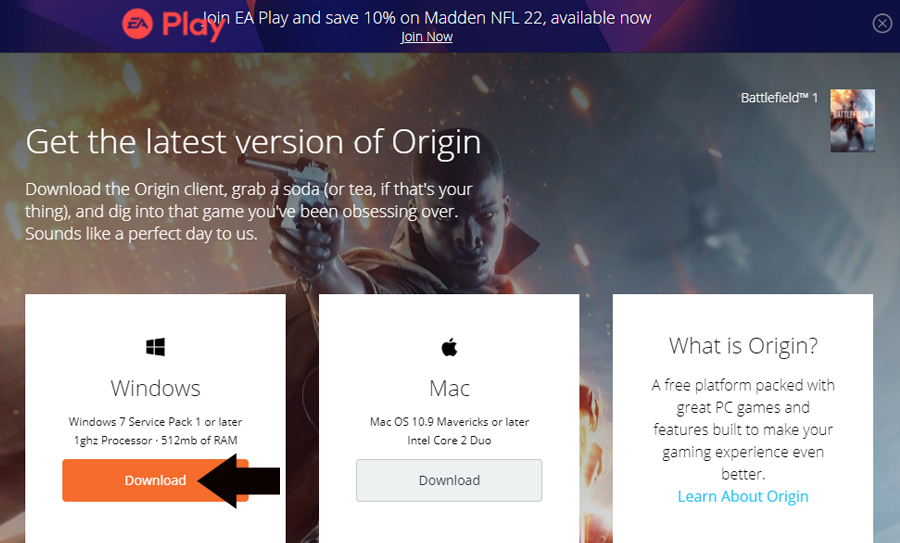
2. Cliquez en haut à gauche sur Origin et appuyez sur Utilisez le code du produit
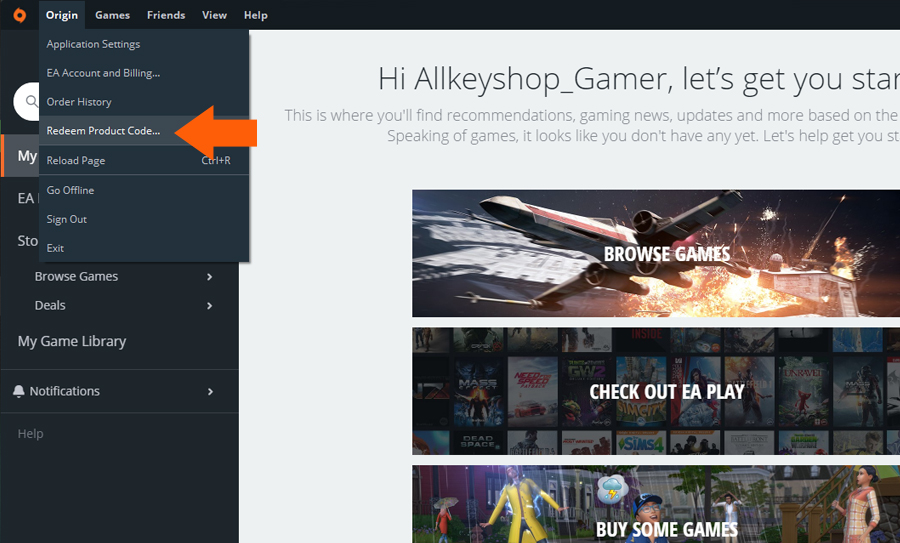
3. Entrez le code du produit et cliquez sur suivant
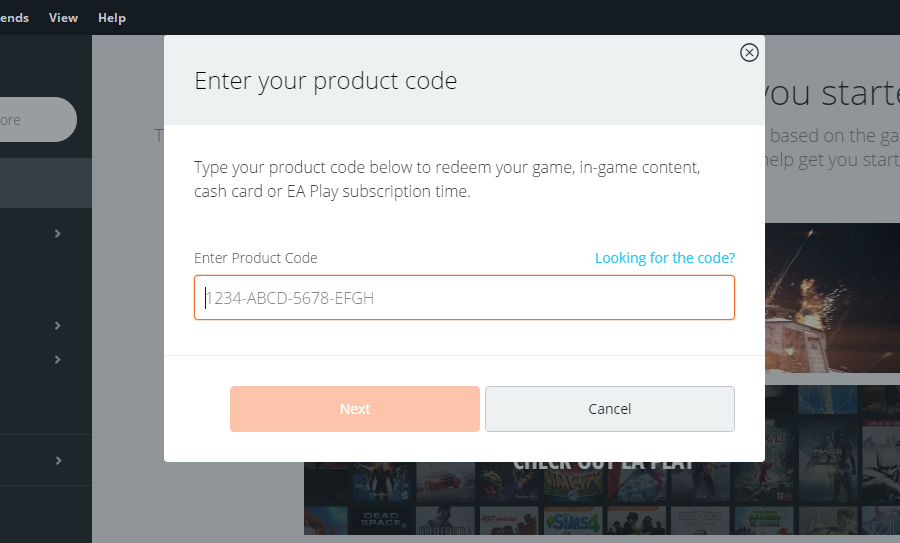
4. Appuyez sur la touche « confirmer”
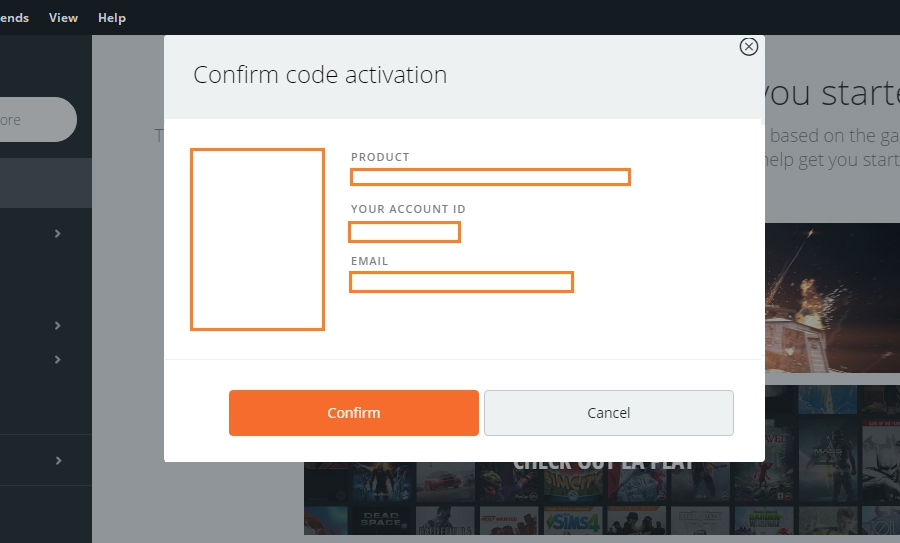
5. Votre produit a été activé avec succès, vous pouvez maintenant le télécharger en cliquant sur le bouton « Télécharger avec Origin », ou à tout moment à partir de votre bibliothèque de jeux

6. Une fois que vous avez appuyé sur « Télécharger », la boîte de langue s’affiche, choisissez celle que vous préférez
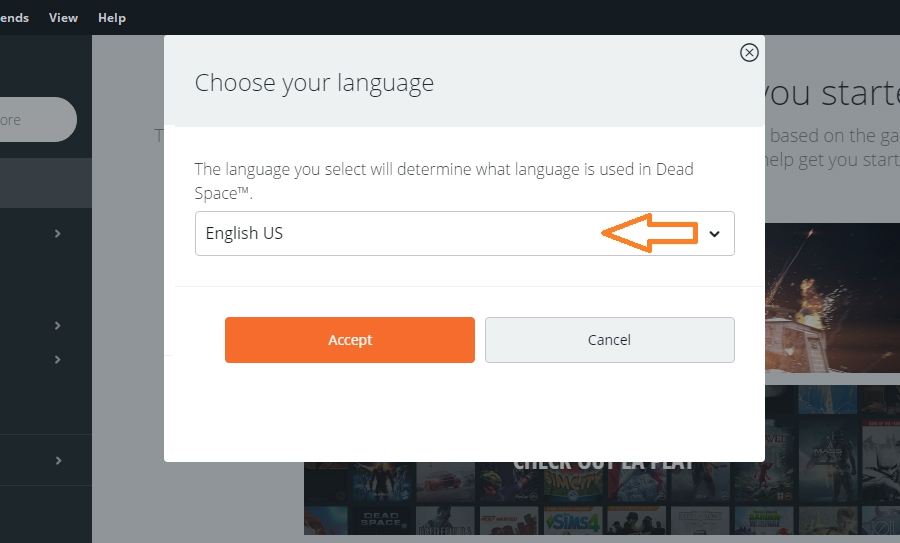
7. Choisissez votre emplacement d’installation et appuyez sur suivant. Nous vous recommandons de créer un raccourci sur votre bureau afin de pouvoir lancer le jeu directement depuis votre bureau
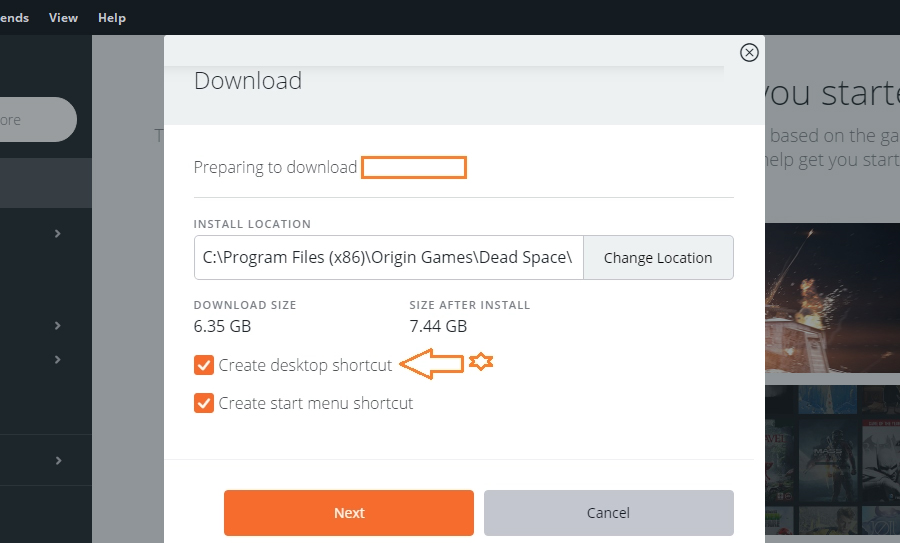
8. Acceptez le contrat de licence d’utilisateur final et appuyez sur suivant
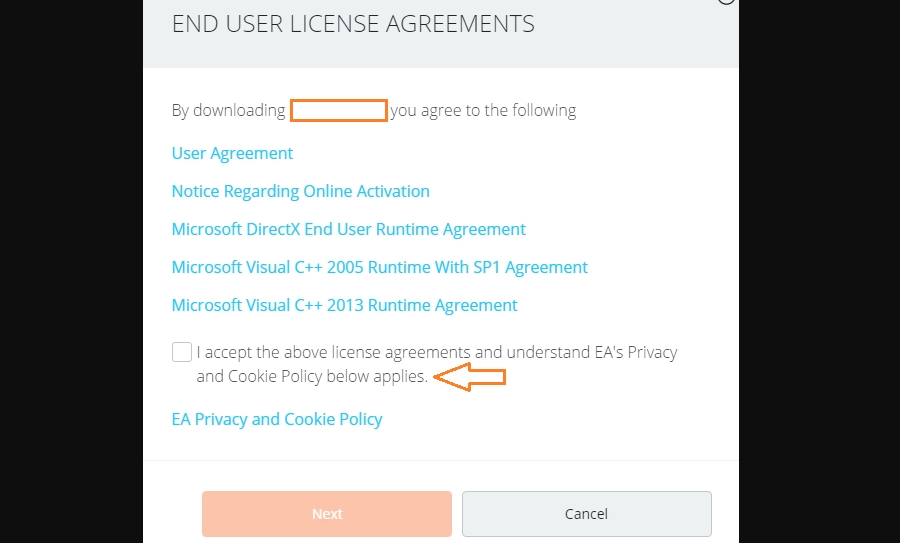
9. Le téléchargement commencera
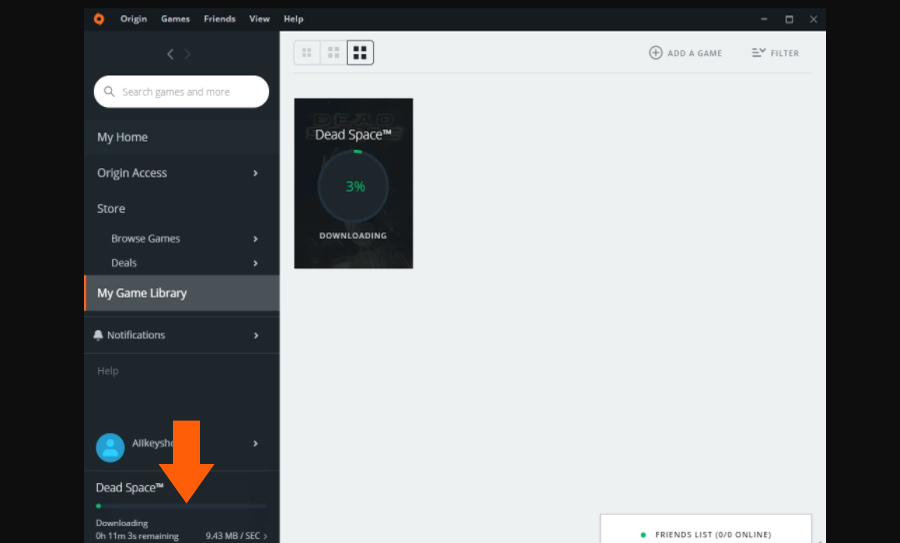
Sujet connexe Comment créer un compte dans Origin.
Vous avez suivi le tutoriel étape par étape pour activer votre clé produit, mais cela ne fonctionne pas ?
Peut-être rencontrez-vous un problème lors de la saisie de votre code sur le site.
Les codes sont composés de 20 caractères, groupés par 4 et séparés par des tirets :
XXXX-XXXX-XXXX-XXXX-XXXX
Assurez-vous que vous n’avez oublié aucun chiffre.
Autre chose à vérifier, assurez-vous de bien faire la différence : 0 (zéro) et O, Q et D (lettre), 1 et i majuscule, B et 8, G et 6, etc.
*Si vous avez besoin d’une aide supplémentaire ou si vous avez d’autres questions, vous pouvez nous envoyer un courriel à support@allkeyshop.com, nous serons heureux de vous aider.


Reliez votre compte Steam à Goclecd
Faites tourner la roue et gagnez des cartes cadeaux

Ou gagnez des points pour faire tourner la roue à nouveau et rejoignez l'événement Discord

Vous vous sentez chanceux ? Gagnez une PS5, une Xbox Series X ou une carte cadeau Amazon de 500€